vlookup函数为什么会出错? excel中vlookup报错的原因分析和解决办法
(福利推荐:你还在原价购买阿里云服务器?现在阿里云0.8折限时抢购活动来啦!4核8G企业云服务器仅2998元/3年,立即抢购>>>:9i0i.cn/aliyun)
对于vlookup函数,相信大家都不陌生,它是职场中最实用的函数之一。但是有不少新手在使用它的时候总是会遇到各种各样的错误,分明函数是正确的,但是就是得不到正确的结果,让人忍不住想要挠头,今天就来解决下这个问题,在这里跟大家列举了6类错误的原因以及修正方法,废话不多说,让我直接开始吧。
一、有空格存在
如下图所示,我们查找张飞的考核得分,公式什么的都是正确的,表格中也有张飞的存在,但是vlookup居然返回了错误值,这是因为在数据表中,张飞这个单元格中空格存在。
Excel想要匹配到正确的数据,首先必须保证两个单元格中的数据是一模一样的,但是现在数据表中的姓名存在空格,Excel就会认为这这两个数据是不一样的,所以就会返回错误值。
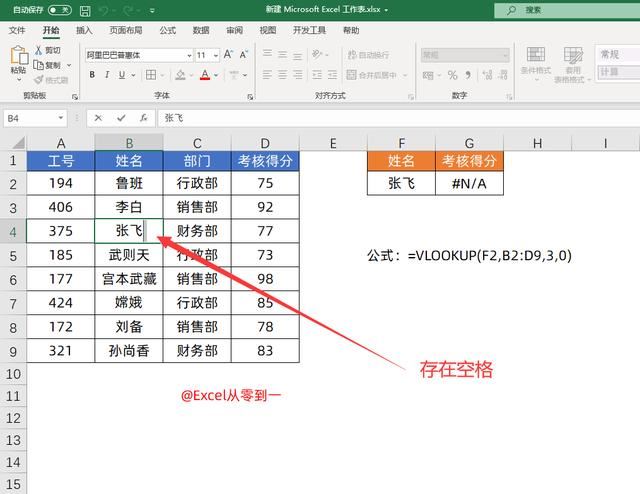
解决方法也非常的简单,我只需要按下快捷键【 Ctrl+h】调出替换,在【 查找内容】中输入一个空格,【 替换为】什么都不需要输入,然后点击【 全部替换】即可,这样的话就可以将所有的空格都替换掉,这样的话就能查找到正确的数据了。
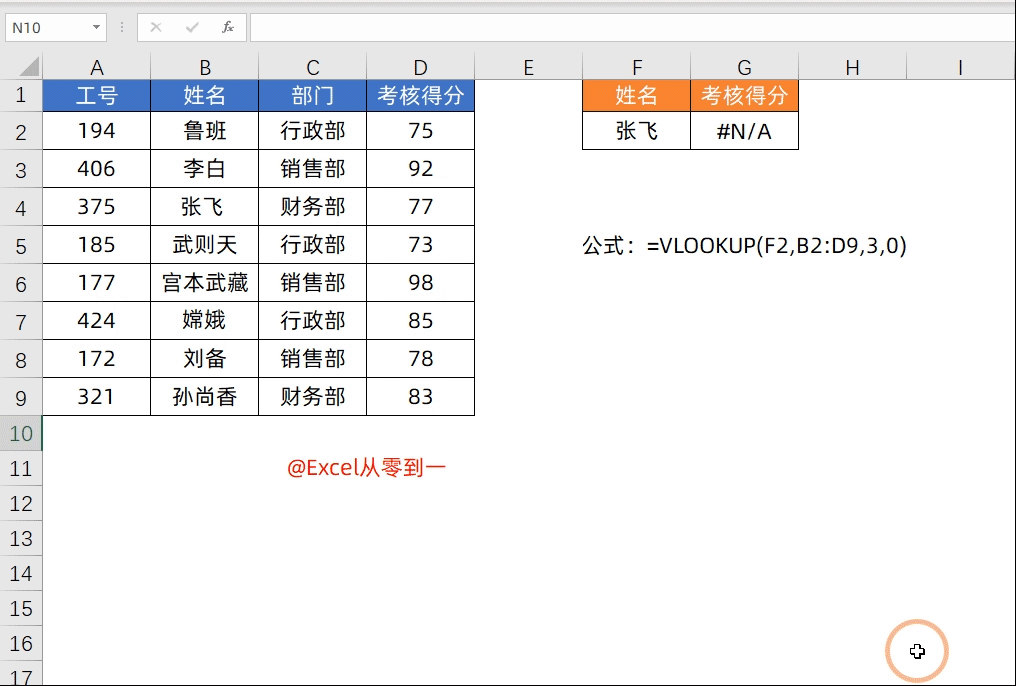
二、存在不可见字符
当确定表格中没有空格存在,公式也是正确的,但是公式依然返回错误值,这个时候表格中可能有不可见字符的存在,这样的数据经常出现在从系统导出的表格中。
我们以换行符为例,跟大家演示下如何将不可将字符删除掉。我们只需要选择数据,然后点击【 数据】功能组,找到【 分列】直接点击【 完成】就可以把所有的不可见字符都删掉。
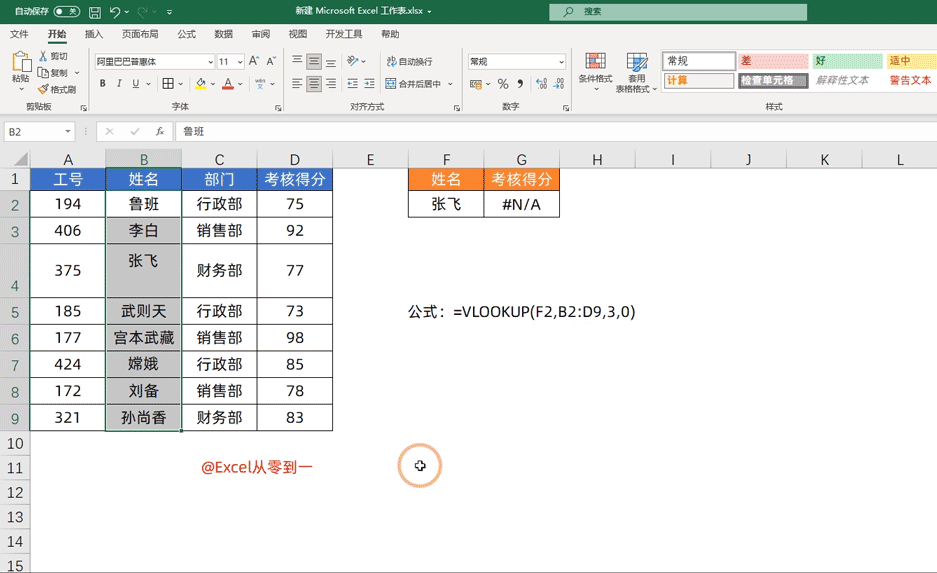
三、数值的格式为文本
如下图所示,我们根据工号查找姓名,公式也是正确的,表格中也没有空格与不可见字符,但是返回的结果依然是错误的,这是因为数据的格式不一致造成的,这样的情况仅仅会出现在查找值是数字的时候。
在数据表中,工号的左上角都有一个绿色的小三角,这个就是提示我们现在数值的格式是文本,而在查找表中工号的格式是数值,因为格式不一致Excel就会判定两个单元格不一致,所以就会返回错误值。

对于这样的数据,我们可以利用复制粘贴把它转换为数字格式,首先在空格单元格输入1,然后复制1,再选择想要转换的数据区域,点击鼠标右键找到【 选择性粘贴】在运算中选择乘即可,这样的话就可以批量转换为数字格式。

四、拖动公式,未设置引用方式
如果你设置的公式,只能查找到1个正确的结果,其余的都是错误值,那多半是因为没有设置正确的引用方式造成的。
如下图所示当我们向下拖动公式,第二参数查找的数据会发生变化,导致我查找的194这个工号不在数据区域中,所以函数就会返回错误的结果。
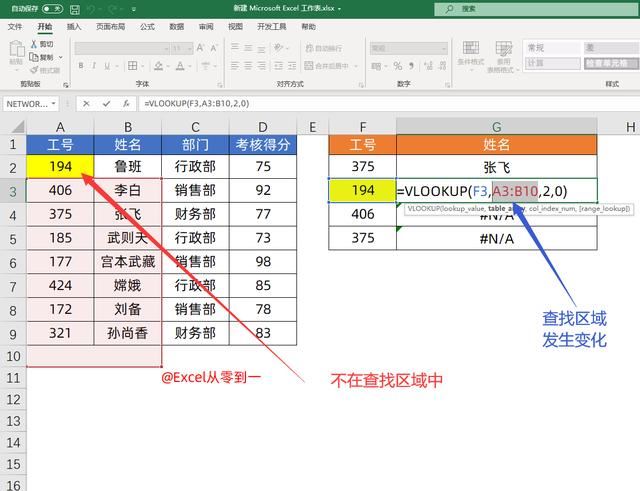
解决的方法非常的简单,我们只需要在设置的第二参数的时候,按下f4设置为绝对引用即可,这样数据区域就不会发生变化了,如果你需要向右拖动数据,则需要注意第一参数也需要设置对应的引用方式。

五、查找值必须在数据区域的第一列
这是使用vlookup的前提条件,当使用vlookup查找数据的时候,查找值必须在数据区域的第一列才可以找到正确结果。
如下图,我们用姓名查找得分,但是数据区域却设置为了A1:D9,在这个数据区域中第一列是工号,所以我们是找不到正确的结果的。

这个时候我们只需要更改下数据区域,设置为B1:D9,将姓名放在数据区域的第一列即可找到正确的结果。
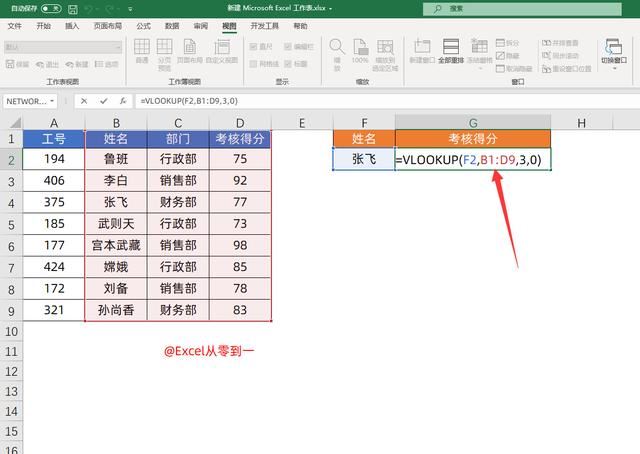
六、查找到的结果不是自己想要的
如下图所示,想要通过工号查找得分,但是找到的结果却是部门,这多半是因为第三参数设置错误导致的。
第三参数的作用是返回查找的结果列,就是说想要查找哪个结果,就数一下这个结果在第二参数的第几列,然后直接输入对应的数字即可,在这里第三参数是3,在数据区域中它对应的是部门,所以就会返回部门,我们只需要将其设置为4就能返回考核对分了。

对于vlookup的第四参数,它不容易错误,一般来说一直将其设置为0即可,以上就是今天分享的全部内容,对于vlookup函数,你是不是有了更深的认识了呢?
相关文章

excel表格常用函数技巧大全 excel中最常用的30个函数分享
办公免不了要做资料算量,Excel是工作中最常用的工具之一。只要搞清楚它的一些使用小技巧,工作效率那是嗖嗖的往上蹭啊。下面这些,你就绝对不能错过2022-06-11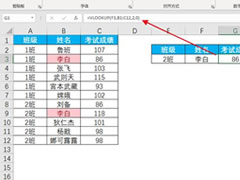 这篇文章主要介绍了10种excel多条件查找函数的使用方法汇总的相关资料,需要的朋友可以参考下本文详细内容介绍2022-07-14
这篇文章主要介绍了10种excel多条件查找函数的使用方法汇总的相关资料,需要的朋友可以参考下本文详细内容介绍2022-07-14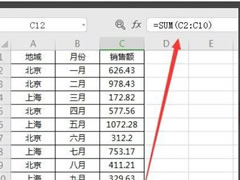
excel函数公式大全 excel最常用的八个函数的使用方法
这篇文章主要介绍了excel函数公式大全 excel最常用的八个函数的使用方法的相关资料,需要的朋友可以参考下本文详细内容介绍2022-07-15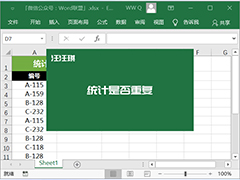 今天跟大家分享10组日常工作中经常需要用到的Excel公式组合,大家如果遇到类似的问题,更改数据区域,直接套用即可2023-01-04
今天跟大家分享10组日常工作中经常需要用到的Excel公式组合,大家如果遇到类似的问题,更改数据区域,直接套用即可2023-01-04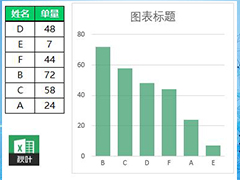
Excel如何用SORT函数实现排序? 排序函数SORT用法解析
Excel如何用SORT函数实现排序?Excel中的数据想要排序,该怎么操作呢?下面我们就来看看排序函数SORT用法解析,详细请看下文介绍2023-02-09
excel文本函数怎么用? LEN/LENB/LEFT函数的用法
excel文本函数怎么用?文本函数中LEN/LENB/LEFT很常用,该怎么使用呢?下面我们就来看看详细的教程2023-05-09
excel中查询函数怎么用? hyperlink函数的使用方法及实例
excel中查询函数怎么用?excel中有很多函数经常使用,其中一个函数是无法被代替的,它就是hyperlink函数,下面我们就来看看hyperlink函数的使用方法及实例2023-05-23 Excel是很常用的办公软件,经常使用excel处理数据,有很多函数大家不一定使用,下面我们就来看看Excel中index函数用法2023-06-20
Excel是很常用的办公软件,经常使用excel处理数据,有很多函数大家不一定使用,下面我们就来看看Excel中index函数用法2023-06-20
excel中npv公式怎么用? Excel 中 NPV 函数使用技巧分享
excel中npv公式怎么用?使用excel管理财务和投资的时候,需要使用npv函数,该怎么用呢?下面我们就来看看Excel 中 NPV 函数使用技巧分享2023-07-10
excel中edate函数怎么用? EDATE函数的使用方法及实例
excel中edate函数怎么用?edate()函数是Excel中的日期和时间函数之一,用于返回指定日期之后或之前的几个月的日期,下面我们就来看看EDATE函数的使用方法及实例2023-07-24





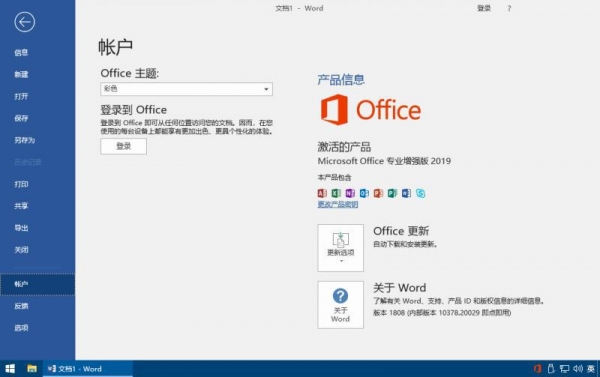


最新评论